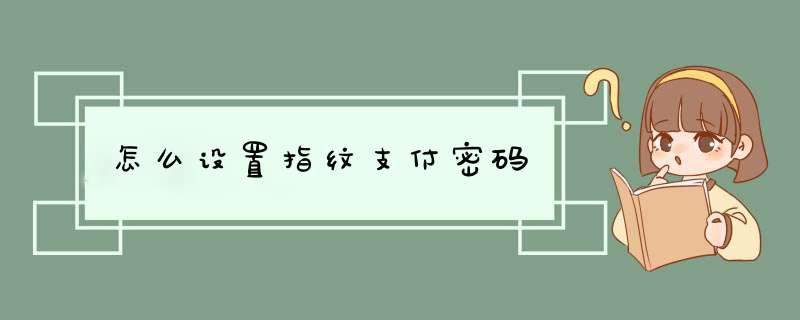
品牌型号:华为p40
系统:HarmonyOS20
软件版本:支付宝10236 设置指纹支付密码需要在支付宝设置界面中进行操作即可。以华为p40手机为例,设置指纹支付密码步骤为3步,具体操作如下: 1 点击支付设置 <!-- 1第1步 点击支付设置 -->
在支付宝设置界面中,点击支付设置。
2 点击生物支付 <!-- 2第2步 点击生物支付 -->
在支付设置界面中,点击生物支付。
3 点击开启指纹支付 <!-- 3第3步 点击开启指纹支付 -->
在生物支付界面中,点击开启指纹支付即可。
支付宝付款码支付,可以通过关闭指纹支付、手机刷脸支付和免密支付实现设置成密码支付的功能。
支付宝关闭指纹支付、手机刷脸支付和免密支付步骤:
1、在支付宝主页面,点击右下角我的。
2、在我的页面,点击右上角设置。
3、在设置页面,点击支付设置。
4、在支付设置页面,点击进入免密支付/自动扣款,分别取消免密支付和自动扣款。返回支付设置页面,点击进入生物支付,分别取消指纹支付方式和手机刷脸支付方式。步骤完成后,支付宝扫码支付时即需输入支付密码进行支付,完成支付宝付款码设置密码支付的操作。
1
第一步:首先我们打开手机,然后在页面中选择支付宝图标打开,进入后点击右下角“我的”选项。
2
进入支付宝我的界面后,再点击右上角的“设置”选项,接下来我们点击界面下方的支付设置选项。
3
然后就会进入到支付设置界面中,我们再点开“生物支付”选项,点击界面中间的同意协议并开通选项。
4
进入后会显示指纹支付界面,需要点击界面显示的同意协议并开通选项,然后输入指纹进行验证即可。
END
总结
1
1打开支付宝,点击我的选项。
2进入后点击右上角我的选项,再点击界面下方的支付设置选项。
3打开生物支付选项,进行指纹验证,最后开通即可。
欢迎分享,转载请注明来源:品搜搜测评网

 微信扫一扫
微信扫一扫
 支付宝扫一扫
支付宝扫一扫
